win7系统鼠标右键失灵怎么办 鼠标右键失灵处理方法
发布时间:2025-05-20 编辑:游乐网
许多用户对win7系统的操作还不够熟悉,特别是当遇到鼠标右键失灵的情况时,可能会感到困惑。今天,iefans小编将为大家详细讲解如何处理win7系统中鼠标右键失灵的问题。如果你有需要,不妨参考以下步骤!

1、首先,点击“开始”菜单,然后选择“控制面板”进入,如图所示:
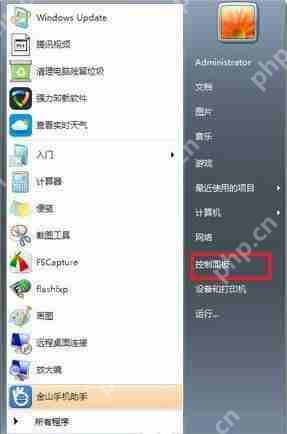
2、在控制面板中,找到并点击“键盘”选项,如图所示:

3、切换到“硬件”标签页,然后点击“属性”按钮,如图所示:
win7系统相关攻略推荐:
扩展win7系统中C盘空间的具体操作步骤处理win7系统无法刷新DNS缓存的具体步骤设置win7系统中的拨号连接的具体操作流程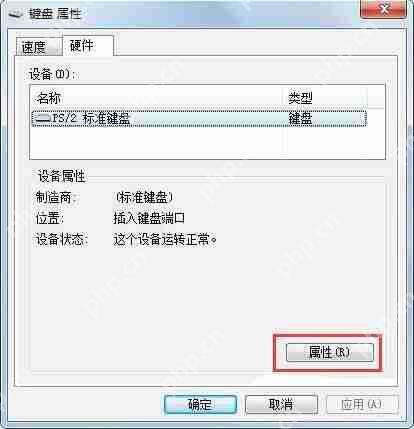
4、在弹出的窗口中,切换到“驱动程序”标签页,然后点击“更新驱动程序”按钮,如图所示:

5、等待驱动程序更新完成即可,如图所示:

相关阅读
MORE
+- Win7系统删除恶意软件的方法 05-20 win7系统鼠标右键失灵怎么办 鼠标右键失灵处理方法 05-20
- Win7防火墙怎么关闭:简单步骤教你永久关闭Windows防火墙 05-18 三星S9怎么修改照片存储位置?照片存储位置修改方法说明 05-18
- Win7系统关闭防火墙的方法教程 05-18 如何在Win7系统中为U盘或硬盘加密而不使用第三方软件 05-17
- 电脑硬盘加密教程:保护数据安全的必备技能 05-17 Win7独立声卡KX驱动音乐播放器输出设置 05-17
- win7设置密码时提示不满足策略怎么办 05-16 DirectX怎么查看是否开启加速功能?查看开启加速功能方法介绍 05-16
- Win7怎样实现自动关机 05-16 Win7系统语言栏显示方法 05-16
- Win7语言栏找不到?试试这些解决方法! 05-16 WIN7系统下卸载声卡的方法教程 05-16
- Win7系统语言栏设置方法 05-16 Win7系统语言栏位置更改方法 05-16
- Windows7系统语言栏设置方法 05-16 Win7系统语言栏不见了怎么办:快速找回方法 05-16







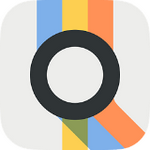




















 湘公网安备
43070202000716号
湘公网安备
43070202000716号